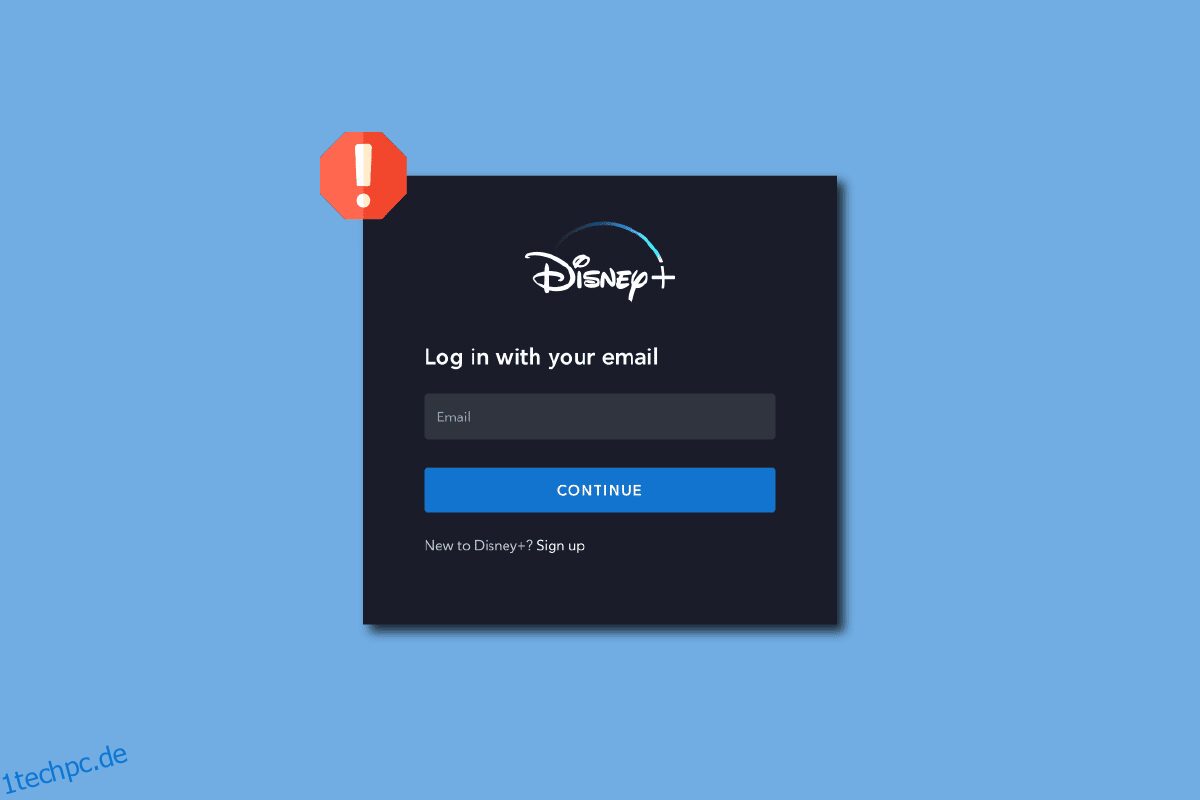Aufgrund der weit verbreiteten Verwendung des Roku-Geräts wurde es als eine der wichtigsten Optionen zum Streamen von Medieninhalten auf Ihrem Fernseher angesehen. Ein weiterer Dienst, der große Popularität erlangt hat, ist der Disney Plus Hotstar-Dienst. Aufgrund der umfangreichen Bibliothek des Dienstes und des Aufstiegs der OTT-Plattform war dies ein vorherrschender Dienst. Die meisten Benutzer streamen gerne die Disney Plus-Inhalte auf dem Roku-Gerät. Es gibt jedoch ein großes Problem bei der gemeinsamen Nutzung der beiden Dienste. Dieses Problem kann als Disney Plus-Fehler bei geschützten Inhalten bezeichnet werden. Es kann einige Störungen oder Probleme im Roku-Gerät oder im Disney Plus-Dienst geben, und der Lizenzfehler für geschützte Inhalte wird möglicherweise auf dem Bildschirm angezeigt. Um das Problem zu beheben, dass Disney Plus auf dem Roku-Gerät nicht funktioniert, können Sie die in diesem Artikel beschriebenen Methoden lesen.

Inhaltsverzeichnis
So beheben Sie, dass Disney Plus auf Roku nicht funktioniert
Die möglichen Ursachen, aus denen die Disney Plus-App auf dem Roku-Gerät möglicherweise nicht funktioniert, sind unten in diesem Abschnitt aufgeführt.
-
Instabile Internetverbindung – Die Internetverbindung ist möglicherweise instabil und unterstützt die Disney Plus-App auf Ihrem Roku-Gerät möglicherweise nicht.
-
Ein Problem mit Cache-Dateien – Die zahlreichen Cache-Dateien in der Disney Plus-App können das Problem auf dem Roku-Gerät verursachen.
-
Inkompatibles Roku-Gerät – Das Roku-Gerät ist möglicherweise nicht mit dem Disney Plus-Dienst kompatibel und Disney Plus funktioniert möglicherweise nicht auf dem Gerät.
-
Veraltete Versionen – Der Disney Plus-Kanal oder das Roku-Gerät sind möglicherweise veraltet, und das Problem kann bei der Verwendung des Disney Plus-Kanals auftreten.
-
Hardwareprobleme mit dem Roku-Gerät – Es kann einige Probleme mit dem Roku-Gerät geben und das Gerät ist möglicherweise falsch konfiguriert. In anderen Fällen können die an das Roku-Gerät angeschlossenen Peripheriegeräte das Problem verursachen.
-
Serverprobleme – Die Server der Disney Plus-App und des Roku-Geräts sind möglicherweise ausgefallen oder werden gewartet.
Was sind geschützte Inhalte von Disney Plus?
Der Disney Plus-Lizenzfehler für geschützte Inhalte kann für alle Benutzer mit einer Premium-Mitgliedschaft auftreten. Der Fehler kann aus verschiedenen Gründen auftreten und wird als Fehlercode 42 oder Fehlercode 73 angezeigt. Der Fehler kann auftreten, wenn der Dienst die Show, die Sie auf dem Gerät streamen, in der geschützten Lizenz nicht empfängt. Dieser Fehler kann ein Hauptgrund dafür sein, dass der Disney Plus-Dienst auf Ihrem Roku-Gerät möglicherweise nicht funktioniert. Sie können den hier angegebenen Link verwenden, um weitere Informationen zum Lizenzfehler für geschützte Inhalte in der Disney Plus-App zu erhalten und die Probleme auf dem Roku-Gerät zu beheben.
Methode 1: Grundlegende Methoden zur Fehlerbehebung
Die erste Methode, um das Problem zu beheben, dass Disney Plus auf dem Roku-Gerät nicht funktioniert, besteht darin, die hier angegebenen grundlegenden Methoden zur Fehlerbehebung auszuprobieren. Wenn der Disney Plus-Dienst kleinere Störungen aufweist, können diese möglicherweise mit ein paar Änderungen an den Einstellungen behoben werden.
1A. Versuchen Sie, eine andere Sendung zu streamen
Das Problem könnte bei der bestimmten Sendung liegen, die Sie auf dem Roku-Gerät streamen möchten. Versuchen Sie, eine andere Show auf dem Disney Plus-Kanal zu streamen, und prüfen Sie, ob das Problem behoben ist.
1B. Überprüfen Sie die Roku-Gerätekompatibilität
Wenn das Roku-Gerät nicht mit der Disney Plus-App kompatibel ist, kann dieses Problem auftreten. Befolgen Sie die Schritte, um die Modellnummer Ihres Roku-Geräts herauszufinden.
1. Öffnen Sie das Home-Menü mit der Home-Taste auf Ihrer Roku-Fernbedienung.
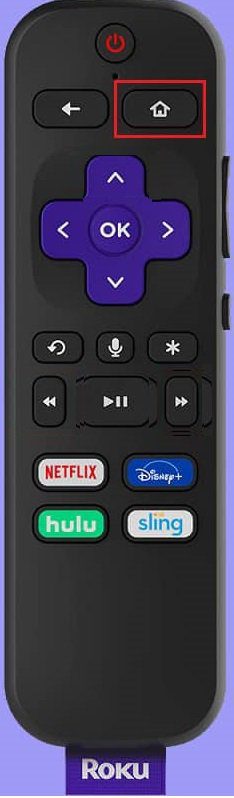
2. Wählen Sie die Option Einstellungen.

3. Wählen Sie die Systemoption.
4. Wählen Sie Info und notieren Sie sich die Modellnummer im Ergebnis.
Die folgenden Modelle des Roku-Geräts sind mit dem Disney Plus Channel kompatibel und jedes andere Modell als das in der Liste kann das Problem verursachen.
- Alle neuesten Roku TV- und Roku-Gerätemodelle,
- Roku Express und Roku Express+,
- Roku 1, Roku 2, Roku 3 und Roku 4,
- 4K Roku Ultra, Roku Ultra LT und Roku LT (2700X),
- Roku Streaming Stick und 4K Roku Streaming Stick+ und
- 4K Roku Premiere und 4K Roku Premiere+.
Die folgenden Methoden können verwendet werden, um die grundlegenden Hardwareprobleme auf Ihrem Fernseher und Roku-Gerät zu beheben.
1C. Verbinden Sie sich direkt mit Ihrem Fernseher
Wenn Sie Ihr Roku-Gerät zur Anzeige an ein externes A/V-System statt an den Anschluss Ihres Fernsehers angeschlossen haben, tritt möglicherweise der Fehler „Geschützte Inhalte von Disney Plus“ auf.
1. Um das Problem zu beheben, dass Disney Plus auf dem Roku-Gerät nicht funktioniert, trennen Sie das Roku-Gerät vom externen A/V-System.

2. Schließen Sie das Roku-Gerät direkt an die Anschlüsse Ihres Fernsehers an.
1D. Schalten Sie Ihren Fernseher aus und wieder ein
Eine andere Methode, um das Problem auf dem Disney Plus-Kanal auf dem Roku-Gerät zu beheben, besteht darin, Ihren Fernseher aus- und wieder einzuschalten.
1. Drücken Sie die Ein/Aus-Taste an Ihrem Fernseher, um ihn auszuschalten, und ziehen Sie alle daran angeschlossenen Kabel ab.
 Bild von Garaz von Pixabay
Bild von Garaz von Pixabay
2. Trennen Sie das Fernsehgerät von der Steckdose und schließen Sie es nach 60 Sekunden wieder an.
3. Schalten Sie das Fernsehgerät mit der Ein/Aus-Taste ein und schließen Sie alle Kabel wieder an die Anschlüsse am Fernsehgerät an.
1E. Starten Sie das Roku-Gerät neu
Eine andere Methode, um das Problem auf dem Disney Plus-Kanal zu beheben, besteht darin, einen Neustart des Roku-Geräts zu erzwingen.
1. Öffnen Sie das Home-Menü mit der Home-Taste auf Ihrer Roku-Fernbedienung.

2. Wählen Sie die Option Einstellungen.

3. System auswählen.
4. Wählen Sie Systemaktualisierung.
5. Wählen Sie Systemneustart.
6. Wählen Sie Neustart.

Die folgenden Methoden können verwendet werden, um die Probleme mit der Internetverbindung Ihres WLAN-Routers zu überprüfen und zu beheben. Mit den Ergebnissen können Sie die Internetverbindung ändern und die Inhalte ganz einfach auf dem Disney Plus-Kanal streamen.
1F. Schalten Sie Ihren WLAN-Router aus und wieder ein
Das Problem, dass Disney Plus auf dem Roku-Gerät nicht funktioniert, kann mit dieser Methode behoben werden. Sie können Ihren WLAN-Router aus- und wieder einschalten oder neu starten, um das Problem mit der Internetverbindung zu beheben.
1. Drücken Sie die Power-Taste an Ihrem WLAN-Router, bis er sich ausschaltet.

2. Ziehen Sie alle Kabel aus der Steckdose und warten Sie 60 Sekunden.
3. Schließen Sie alle Kabel des WLAN-Routers an und schließen Sie den Router an die Stromquelle an.
4. Drücken Sie die Power-Taste am Router, bis alle Lampen grün leuchten.
1G. Überprüfen Sie Ihre Internetgeschwindigkeit
Sie können die Geschwindigkeit der Internetverbindung des WLAN-Routers mit Ihrem Windows-PC überprüfen.
1. Öffnen Sie die Google Chrome-App über die Suchleiste unten links auf Ihrem PC.

2. Öffnen Sie die offizielle Website von Speedtest, klicken Sie auf die Schaltfläche GO und analysieren Sie die Ergebnisse.

Basierend auf den angezeigten Ergebnissen können Sie sich für Folgendes entscheiden:
- Ändern Sie den Abonnementplan der Internetverbindung auf eine höhere Internetgeschwindigkeit, oder
- Verbinden Sie das Roku-Gerät mit einer anderen Internetverbindung.
1H. Überprüfen Sie die Stärke der Internetverbindung in Roku
Wenn die Stärke der Internetverbindung im Roku-Gerät geringer ist, wird möglicherweise der Fehler „Geschützte Inhalte von Disney Plus“ angezeigt. Um dieses Problem zu beheben, dass Disney Plus auf dem Roku-Gerät nicht funktioniert, können Sie die Stärke der Internetverbindung auf dem Roku-Gerät überprüfen.
1. Öffnen Sie das Home-Menü mit der Home-Taste auf Ihrer Roku-Fernbedienung.

2. Wählen Sie Einstellungen.

3. Wählen Sie Netzwerk.
4. Wählen Sie Info.
5. Die Details der Internetverbindung werden im Abschnitt Signalstärke angezeigt.
6. Wählen Sie die Option Verbindung prüfen und wählen Sie OK.
7. Wenn zwei grüne Häkchen angezeigt werden, ist die Verbindung gut.
Hinweis: Da Smartphones nicht über die gleichen Einstellungsoptionen verfügen und diese daher von Hersteller zu Hersteller unterschiedlich sind, stellen Sie sicher, dass die Einstellungen korrekt sind, bevor Sie Änderungen vornehmen. Die genannten Schritte wurden auf dem OnePlus Nord Android-Gerät durchgeführt.
1I. Überprüfen Sie das Abonnementpaket
Der Abonnementplan des Disney Plus-Dienstes war möglicherweise inaktiv und Sie können den Dienst möglicherweise nicht auf dem Roku-Gerät nutzen. Um das Problem zu beheben, überprüfen Sie, ob der Abonnementplan des Disney Plus-Dienstes abgelaufen oder aktiv ist.
1. Öffnen Sie die Disney Plus-App auf Ihrem Android-Telefon.

2. Tippen Sie auf das Profilsymbol in der oberen linken Ecke und tippen Sie auf die Option Konto.
3. Tippen Sie dann auf den Abschnitt Abonnement und überprüfen Sie die Gültigkeit des Kontos.
Wenn das Konto abgelaufen ist, abonnieren Sie den Disney Plus-Dienst erneut. Die folgenden Methoden können verwendet werden, um geringfügige Änderungen an der Disney Plus-Anmeldung und dem Abonnement auf dem Roku-Gerät vorzunehmen.
1J. Melden Sie sich erneut beim Disney Plus-Konto an
Sie können das Problem beheben, dass Disney Plus auf dem Roku-Gerät nicht funktioniert, indem Sie sich erneut bei Ihrem Disney Plus-Konto anmelden.
Schritt I: Melden Sie sich vom Disney Plus Channel ab
Der erste Schritt besteht darin, sich auf Ihrem Roku-Gerät vom Disney Plus-Kanal abzumelden, indem Sie die folgenden Schritte ausführen.
1. Öffnen Sie den Disney Plus-Kanal.
2. Wählen Sie die Option Einstellungen in der Seitenleiste auf der linken Seite des Bildschirms.

3. Wählen Sie Konto.
4. Wählen Sie Abmelden.
5. Drücken Sie die OK-Taste auf Ihrer Roku-Fernbedienung.
Schritt II: Melden Sie sich erneut beim Disney Plus Channel an
Der nächste Schritt ist die erneute Anmeldung beim Disney Plus-Kanal auf dem Roku-Gerät mit Ihren Kontoanmeldeinformationen.
1. Öffnen Sie den Disney Plus-Kanal.

2. Wählen Sie die Option Einstellungen in der Seitenleiste auf der linken Seite des Bildschirms.

3. Wählen Sie Konto.
4. Geben Sie Ihre Anmeldedaten ein und wählen Sie die Option Anmelden.
1K. Abonnieren Sie Disney Plus erneut
Eine weitere unbekannte Methode zur Behebung des durch Disney Plus geschützten Inhaltsfehlers mit der Disney Plus-App besteht darin, den Abonnementplan des Disney Plus-Dienstes zu erneuern oder erneut zu abonnieren.
Schritt I: Melden Sie sich von Disney Plus ab
Der erste Schritt bei dieser Methode besteht darin, den bestehenden Plan des Disney Plus-Dienstes mit Ihrem Android-Telefon zu kündigen.
1. Wischen Sie auf dem Bildschirm nach oben und öffnen Sie die Play Store App auf Ihrem Android-Telefon.

2. Tippen Sie auf das Profilbild-Symbol in der oberen rechten Ecke der Startseite.

3. Tippen Sie in der Liste auf die Registerkarte Zahlungen und Abonnements.

4. Tippen Sie auf die Registerkarte Abonnements.

5. Tippen Sie auf die Disney Plus-App und dann auf die Option Abonnement kündigen.
Schritt II: Disney Plus erneut abonnieren
Um das Problem zu beheben, dass Disney Plus auf dem Roku-Gerät nicht funktioniert, können Sie Ihr Android-Telefon verwenden, um den Disney Plus-Dienst erneut zu abonnieren.
1. Öffnen Sie die Disney Plus-App auf Ihrem Android-Telefon.

2. Tippen Sie oben links auf das Profilsymbol und dann auf die Option KONTO.
3. Tippen Sie auf den Abschnitt ABONNEMENT.
4. Geben Sie die Details Ihrer Zahlungsmethode ein und tippen Sie auf die Option ZUSTIMMEN & ABONNIEREN, um die Disney Plus App zu abonnieren.
Mit den unten angegebenen Methoden können Sie überprüfen, ob das Problem mit dem Disney Plus-Dienst auf eine Serverwartung zurückzuführen ist. Wenn die Server funktionieren, liegt das Problem möglicherweise bei den Hardwaregeräten, die die Inhalte von Disney Plus streamen.
1L. Überprüfen Sie die Disney Plus-Server
Überprüfen Sie, ob die Disney Plus-Server ausgefallen sind oder gewartet werden. Sie können den Status der Server über den hier angegebenen Link überprüfen. Wenn der Server funktioniert, liegt das Problem möglicherweise woanders.

1M. Überprüfen Sie die Roku-Server
Eine weitere Möglichkeit, das Problem zu beheben, besteht darin, den Status der Roku-Server zu überprüfen. Sie können den Serverstatus über den hier angegebenen Link in Ihrem Standard-Webbrowser überprüfen.

Methode 2: Cache leeren
Wenn auf Ihrem Roku-Gerät zahlreiche Cache-Dateien im Disney Plus-Kanal vorhanden sind, kann dieses Problem auftreten. Sie können versuchen, die Cache-Daten auf dem Kanal zu löschen, um dieses Problem zu beheben.
1. Drücken Sie 5 Mal die Home-Taste auf der Roku-Fernbedienung.

2. Drücken Sie 1 Mal auf den Aufwärtspfeil und dann 2 Mal auf die Zurückspulen-Taste.

3. Drücken Sie die Schnellvorlauftaste 2 Mal, um einen Neustart zu erzwingen.

Methode 3: Aktualisieren Sie den Disney Plus-Kanal
Eine veraltete Version des Disney Plus-Kanals kann eine Ursache für das Problem sein, dass Disney Plus auf dem Roku-Gerät nicht funktioniert. Um dieses Problem zu beheben, können Sie den Kanal auf Ihrem Roku-Gerät aktualisieren.
1. Gehen Sie zum HOME-Menü und wählen Sie den Disney Plus-Kanal.
2. Drücken Sie als Nächstes die *-Taste auf Ihrer Roku-Fernbedienung.

3. Wählen Sie die Option Nach Updates suchen.
Methode 4: Aktualisieren Sie das Roku-Gerät
Ein veraltetes Betriebssystem auf dem Roku-Gerät kann Probleme bei der Nutzung des Disney Plus-Kanals verursachen. Sie können das Roku-Gerät auf die neueste Version aktualisieren, um den Fehler mit geschützten Inhalten von Disney Plus zu beheben.
1. Öffnen Sie das Home-Menü mit der Home-Taste auf Ihrer Roku-Fernbedienung.

2. Wählen Sie die Option Einstellungen.

3. System auswählen.
4. Wählen Sie die Option Systemaktualisierung.
5. Wählen Sie die Option Jetzt prüfen.

6. Warten Sie, bis das Update heruntergeladen wurde, und starten Sie Ihr Roku-Gerät neu.
Methode 5: Disney Plus Channel neu installieren
Eine weitere Möglichkeit, das Problem mit dem Disney Plus-Kanal auf dem Roku-Gerät zu beheben, besteht darin, den Kanal auf dem Gerät neu zu installieren.
Schritt I: Deinstallieren Sie Disney Plus Channel
Als ersten Schritt müssen Sie den vorhandenen Disney Plus-Kanal auf dem Roku-Gerät mit den unten angegebenen Schritten deinstallieren.
1. Gehen Sie zum HOME-Bildschirm und wählen Sie die Disney Plus-App aus und drücken Sie die OK-Taste auf Ihrer Fernbedienung.
2. Drücken Sie als Nächstes die *-Taste auf Ihrer Roku-Fernbedienung.

3. Wählen Sie in der Liste die Option Sender entfernen.

4. Wählen Sie die Schaltfläche OK und warten Sie einige Zeit.
5. Starten Sie Ihr Roku-Gerät neu.
Schritt II: Disney Plus Channel neu installieren
Der nächste Schritt ist die Neuinstallation oder das erneute Hinzufügen des Disney Plus-Kanals zu Ihrem Roku-Gerät. Auf diese Weise können alle Störungen auf dem Kanal problemlos behoben werden.
1. Gehen Sie im HOME-Menü zum Abschnitt Apps.
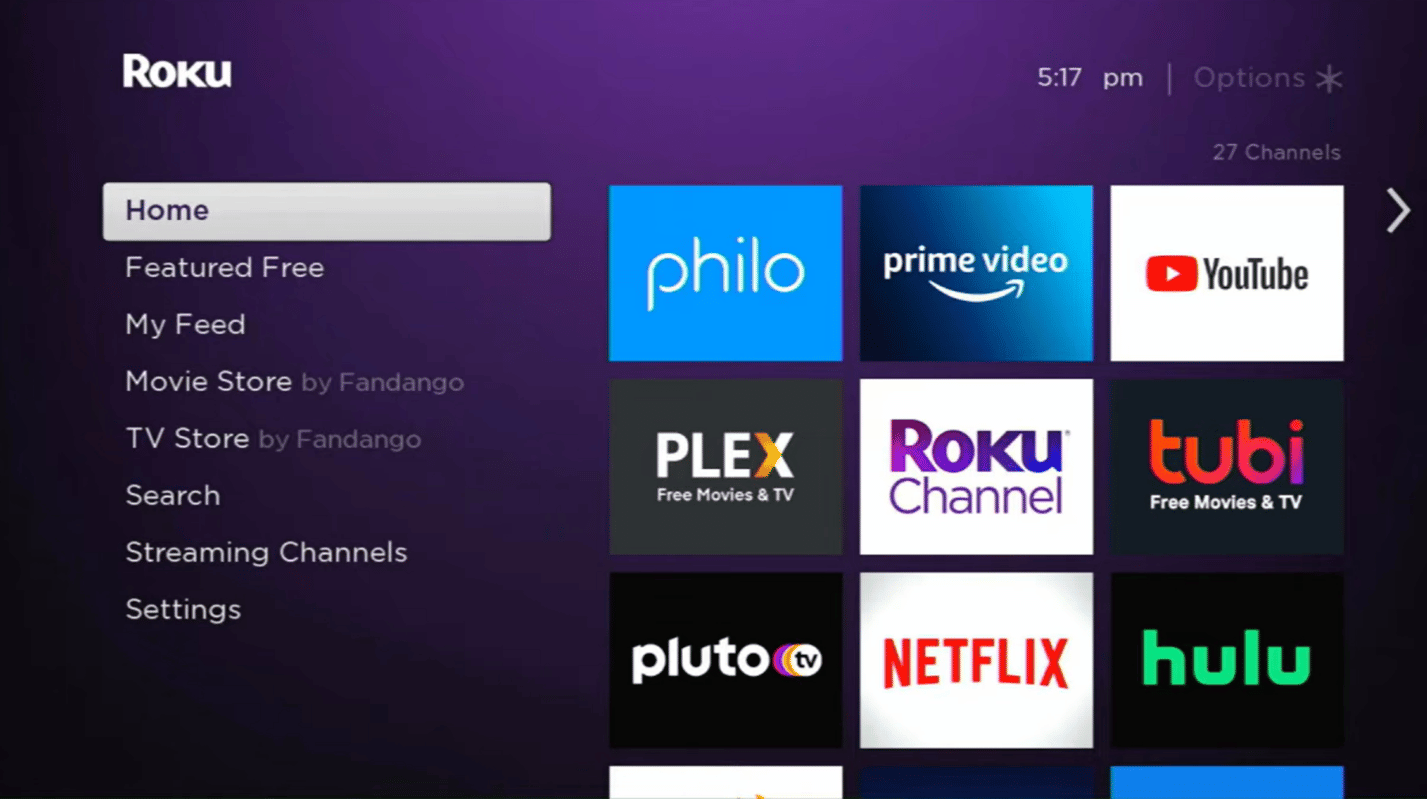
2. Wählen Sie die Option Streaming-Kanäle und drücken Sie die OK-Taste.
3. Wählen Sie die Option Kanäle suchen und suchen Sie nach der Disney Plus-App.
4. Wählen Sie die Schaltfläche Kanal hinzufügen, um die App zu installieren.
5. Wählen Sie auf Disney Plus zum Kanal gehen, um den Kanal zu öffnen.
Methode 6: Setzen Sie Roku auf die Werkseinstellungen zurück
Um das Problem zu beheben, dass Disney Plus auf dem Roku-Gerät nicht funktioniert, können Sie das Roku-Gerät auf die Werkseinstellungen zurücksetzen. Über den hier angegebenen Link können Sie das Roku-Gerät auf die Werkseinstellungen zurücksetzen.

Methode 7: Wenden Sie sich an das Support-Team
Die letzte Möglichkeit, das Problem zu beheben, besteht darin, sich an das Support-Team zu wenden, um Unterstützung bei dem Problem zu erhalten.
Option I: Wenden Sie sich an das Support-Team von Disney Plus
Sie können sich an den Disney Plus-Support wenden und das Problem dort ansprechen. Implementieren Sie die vom Team empfohlenen Methoden, um den Fehler bei geschützten Inhalten von Disney Plus zu beheben.
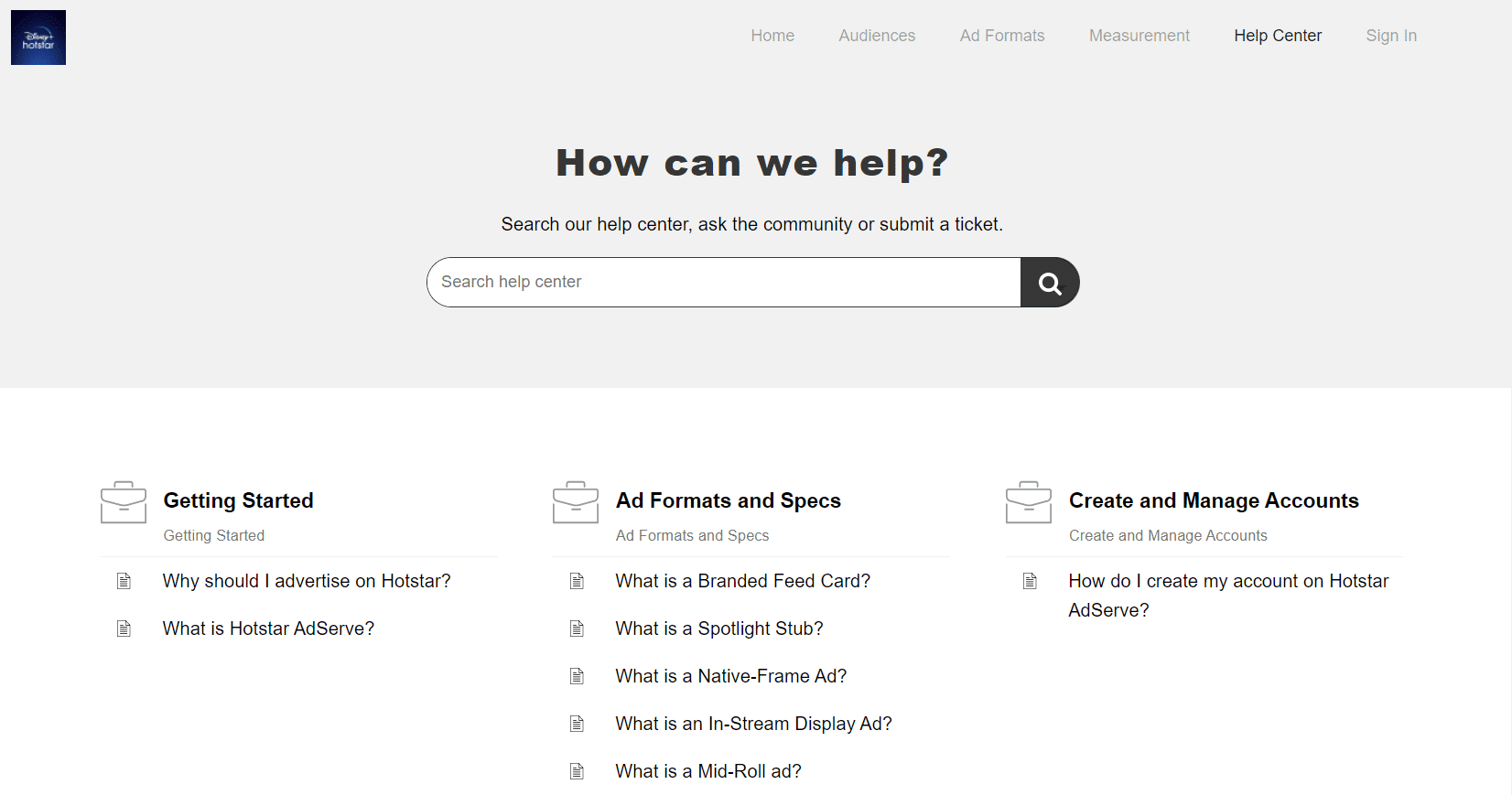
Option II: Roku kontaktieren Sie das Support-Team
Eine andere Möglichkeit besteht darin, sich an den Roku-Support zu wenden, um Unterstützung zu erhalten. Verwenden Sie den Link, um das Problem mit dem Team zu besprechen, und implementieren Sie die vom Team empfohlenen Methoden zur Behebung des Problems.
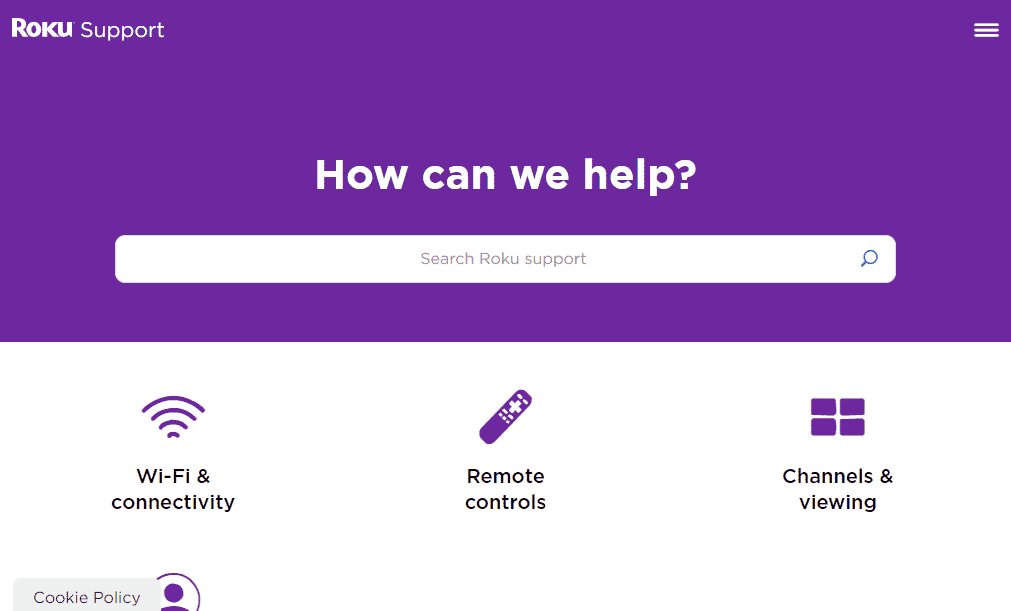
***
Die Methoden zur Behebung des Problems, dass Disney Plus auf dem Roku-Gerät nicht funktioniert, werden in diesem Artikel besprochen. Sie können den Schritten im Artikel folgen, um das Problem zu beheben, und bitte teilen Sie uns Ihre Vorschläge und Fragen dazu im Kommentarbereich unten mit.